Recenze Remo Recover: Je to bezpečné a opravdu to funguje?

Remo Recover
Shrnutí
Remo Recover je program pro obnovu dat pro Windows, Mac a Android. Vyzkoušeli jsme všechny tři verze, ale kvůli délce se tato recenze zaměří na verzi pro Windows. Většina z nás stále žije ve světě počítačů a používá operační systém Windows.
Pro Windows je k dispozici verze Basic, Media a Pro. Základní verze jednoduše provede rychlou kontrolu úložného zařízení a pokusí se obnovit soubory. Bohužel nebyl schopen najít konkrétní soubory, které jsem pro test odstranil.
Verze Media a Pro odvedly mnohem lepší práci. Verze Media dokázala najít přibližně 30 GB fotografií, přičemž asi 85 % smazaných souborů bylo stále použitelných. Verzi Pro trvalo naskenování 1TB pevného disku dlouho a našla přes 200,000 XNUMX souborů. Většina souborů ztratila názvy souborů a byly přejmenovány podle čísla souboru. Díky tomu bylo téměř nemožné najít konkrétní soubory, které jsem hledal.
Zjistili jsme však, že Remo Recover odvedl fantastickou práci při obnově souborů z SD karty. Proto věříme, že program je lepší při získávání dat z jednotky s menším objemem. Také doporučujeme přeskočit základní verzi a přejít přímo na verzi Media nebo Pro.
Co mám rád: Spousta snadno pochopitelných pokynů od začátku do konce. Různé verze softwaru v závislosti na vašich potřebách obnovy. Rychlá zákaznická podpora. Podařilo se obnovit mnoho smazaných souborů do použitelného stavu. Relace obnovy můžete uložit a načíst k jinému datu.
Co nemám rád: Velmi dlouhé doby skenování. Verze Androidu mi nefungovala. Mezi tisíci smazaných souborů nalezených po skenování je obtížné najít konkrétní soubory.
Co je Remo Recover?
Remo Recover je program pro obnovu dat dostupný pro zařízení se systémem Windows, Mac a Android. Program vyhledá na vámi zvoleném úložném zařízení soubory, které byly z tohoto zařízení odstraněny. Funguje také na poškozených jednotkách, které mohou mít údajně neobnovitelné soubory a poškozené sektory.
Je použití Remo Recover bezpečné?
Zkontroloval jsem Remo Recover pomocí Avast Antivirus a Malwarebytes Anti-malware, který klasifikoval Remo Recover jako bezpečný. V programu nebyly nalezeny žádné viry ani malware. Instalace byla také bez jakéhokoli spamu nebo skrytých instalací.
Remo Recover se také nemusí připojovat k internetu, což eliminuje možnost odesílání vašich souborů na internet. V programu nejsou žádné reklamy kromě okna „Koupit nyní“, které se objeví, pokud ještě není zaregistrován.
Remo Recover přistupuje pouze k vašim smazaným souborům. Soubory, které jsou stále na disku, tak zůstanou nedotčené a nezměněné. Abyste se vyhnuli případným problémům, provádějte zálohy souborů.
Je Remo Recover zdarma?
Ne, není. Remo Recover nabízí pouze zkušební verzi, která vám poskytne výsledky skenování. Chcete-li obnovit jakákoli data, budete si muset program zakoupit.
Kolik stojí Remo Recover?
Remo Recover nabízí spoustu verzí, ze kterých si můžete vybrat v různých cenových hladinách. Zde je seznam dostupných verzí a cen v době psaní tohoto článku:
Remo Recover pro Windows:
- Základní: 39.97 $
- Média: 49.97 $
- Pro: 79.97 $
Remo Recover pro Mac:
- Základní: 59.97 $
- Pro: 94.97 $
Remo Recover pro Android:
- Doživotní licence: 29.97 $
Pamatujte, že verze Remo Recover pro Android je k dispozici pouze pro Windows. Tyto ceny jsou údajně zvýhodněné ceny po omezenou dobu. Cena je však již delší dobu stejná a neříká, kdy zlevněná cena potrvá.
Obsah
Proč mi věřit pro tuto recenzi?
Jmenuji se Victor Corda. Jsem typ chlapa, který se rád pohrává s technologiemi. Moje zvědavost na hardware a software mě přivádí k samotnému jádru produktů. Jsou chvíle, kdy ze mě moje zvědavost dostane to nejlepší a nakonec se věci zhorší, než jsem začal. Poškodil jsem pevné disky a ztratil spoustu souborů.
Skvělé je, že jsem si mohl vyzkoušet řadu nástrojů pro obnovu dat a měl jsem bohaté znalosti o tom, co od nich chci. Vyzkoušel jsem Remo Recover pro Windows, Mac a Android na pár dní, abych se podělil o to, co jsem se z programu naučil, a jestli funguje tak, jak je inzerováno.
Jsem tu, abych se podělil o to, co funguje, co ne a co by se dalo zlepšit na základě mých zkušeností s jinými podobnými produkty. Provedu vás, jak obnovit důležité soubory pomocí Remo Recover, které byly omylem smazány. Dokonce jsem testoval jejich tým podpory tím, že jsem jim poslal e-mail o problémech, které jsem měl během kontroly.
Upozornění: Remo Recover nám nabídl NFR kódy k testování různých verzí jejich softwaru. Ujišťujeme vás, že i naše recenze zůstává nezaujatá. Neměli žádný redakční příspěvek do obsahu této recenze. Pokud by program fungoval strašně, bylo by to součástí recenze.
Uvedení Remo Recover do testování
Remo Recover Windows Review
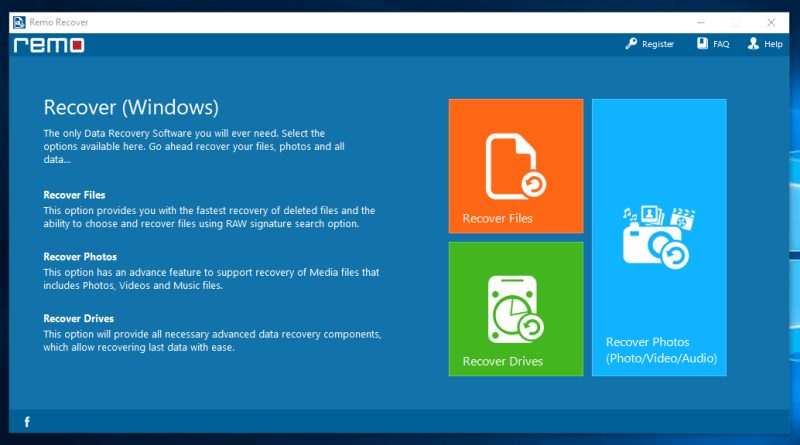
Pro tento test vyzkoušíme každou funkci Remo Recover a uvidíme, jak dobře funguje. Na výběr jsou 3 možnosti obnovení: obnovení souborů, obnovení fotografií a obnovení disků. Každý z nich budeme řešit s jejich vlastními specifickými scénáři.
Pro aktivaci programu jednoduše klikněte na Registrovat vpravo nahoře a buď zadejte licenční klíč, nebo se přihlaste ke svému účtu RemoONE. Dostali jsme licenční klíče pro verze Basic, Media a Pro.
Základní verze vám poskytuje plný přístup k možnosti Obnovit soubory, která rychle prohledá váš disk a obnoví všechny nalezené soubory. Verze Media je nejlepší pro obnovu fotografií, videí a zvuku. Zatímco verze Pro vám umožňuje provádět hloubkovou kontrolu vašich disků. Každá verze má také vlastnosti předchozí verze.
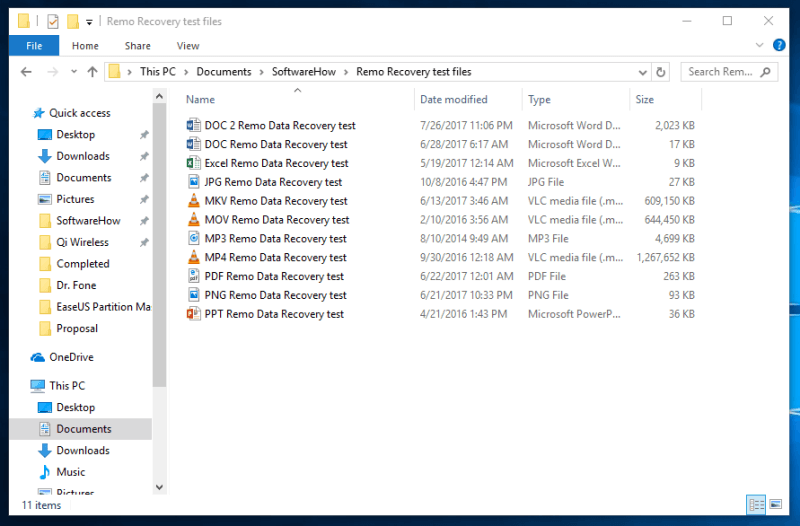
Vybral jsem několik různých souborů, které poté smažu. Tyto soubory budou použity pro první a poslední funkci. Pro verzi Media budu používat 32GB SD kartu Sandisk s více než 1000 fotografiemi a video soubory .mov v hodnotě asi 10 GB. Uvidíme, zda Remo Recover projde našimi testy.
Test 1: Obnovte data z pevného disku (pomocí Obnovit soubory)
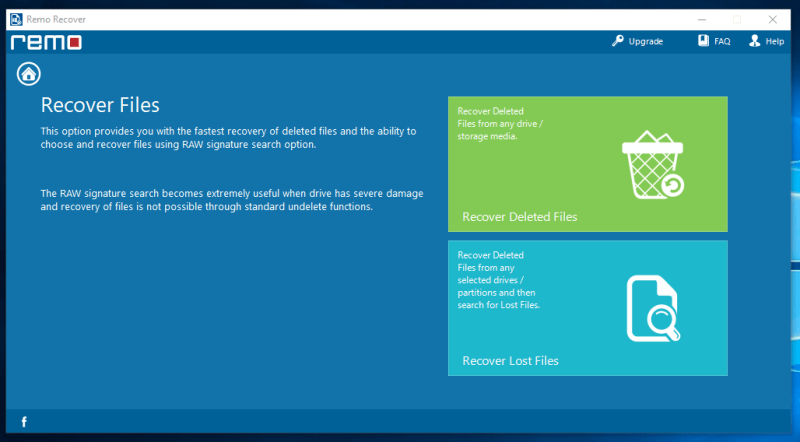
Možnost Obnovit soubory je podobná rychlému skenování v jiných programech pro obnovu dat. Remo Recover nabízí dva způsoby, jak obnovit data pomocí možnosti „Obnovit soubory“. První z nich vám umožní obnovit smazané soubory z libovolného disku nebo úložného zařízení. Druhý dělá totéž, ale můžete také skenovat oddíly, které nemusely být detekovány nebo jsou poškozené. Pro tento test jsme se pokusili oba hledat stejné soubory a zjistit rozdíl mezi nimi.
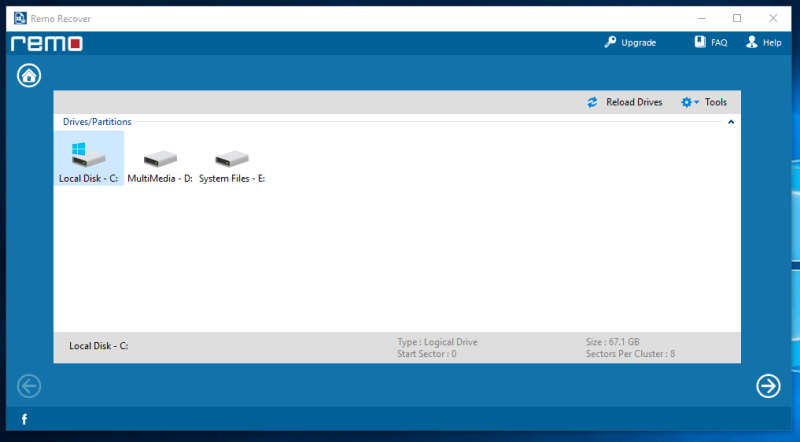
V dalším okně se zobrazí seznam připojených paměťových médií. Pro tento test jsem zvolil Disk C: a poté kliknul na šipku vpravo dole.
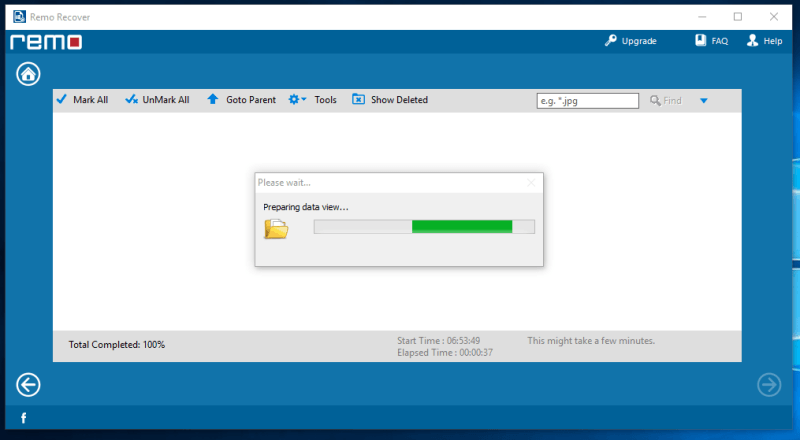
Skenování se spustilo automaticky. Překvapivě skenování nezabralo mnoho času. Dokončení trvalo jen asi pět minut.
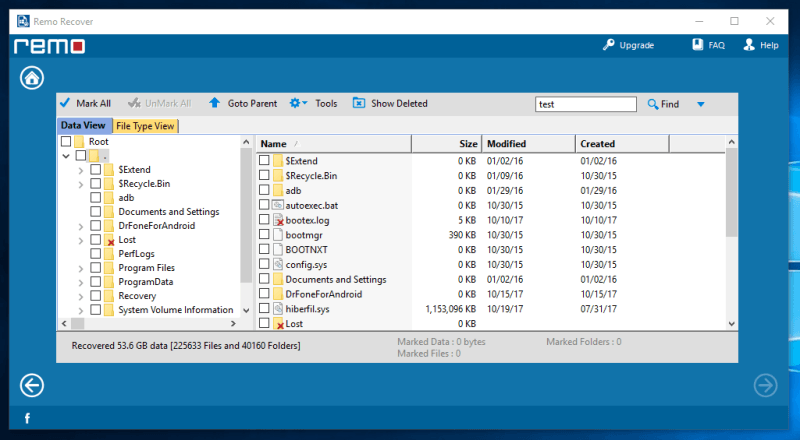
Remo pak ukázal seznam složek a souborů, které našel. Při našem skenování našel celkem 53.6 GB souborů. Existují dva způsoby, jak ručně prohledávat seznam souborů: zobrazení dat, což je normální způsob zobrazení složek, a zobrazení typu souboru, které organizuje soubory podle typu.
S více než 200,000 XNUMX soubory nemohu pouze procházet složky pro naše testovací soubory. Místo toho jsem použil funkci vyhledávání vpravo nahoře a hledal jsem slovo „test“, které je ve všech názvech testovacích souborů.
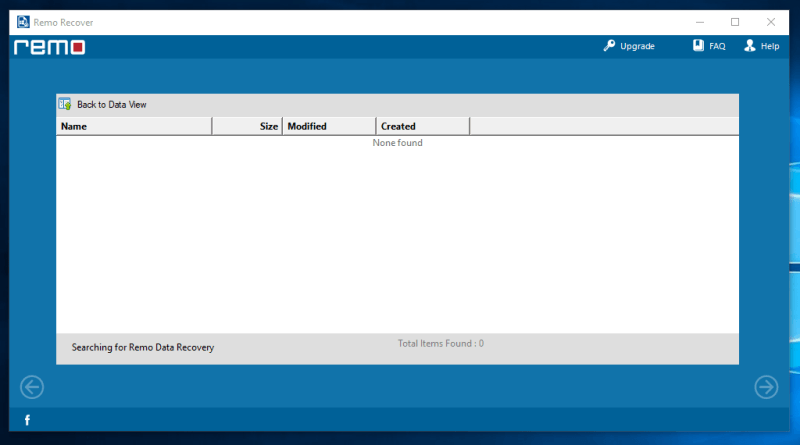
Toto hledání trvalo trochu déle, ale ne tak dlouho, aby to způsobilo povyk. Jednoduše jsem čekal asi 10 minut a hledání bylo dokončeno. Remo Recover bohužel nedokázal najít naše testovací soubory pomocí základních funkcí. Doufejme, že funkce Media a Pro budou fungovat lépe.
Test 2: Obnovte data z digitálního fotoaparátu (paměťové karty)
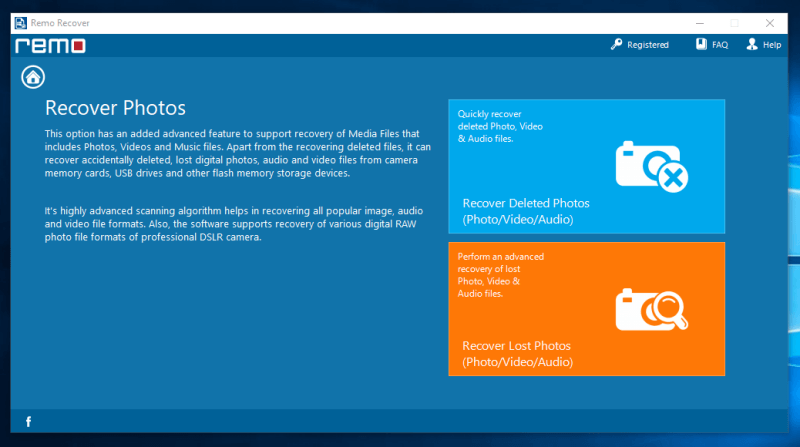
Funkce médií mají podobné rozložení a také velmi podobné funkce. Funkce Obnovit smazané fotografie rychle prohledá vaše paměťové zařízení a vyhledá soubory fotografií, videí a zvukových souborů. To však neobnoví soubory RAW, které jsou obvykle vytvořeny z profesionálních fotoaparátů.
Možnost Obnovit ztracené fotografie provede přesnější a pokročilejší skenování vašeho úložného zařízení, které také podporuje formáty souborů RAW. Pro tento test používáme 32GB SD kartu SanDisk s více než 1,000 10 fotografiemi a 25 GB videí. To zabralo asi XNUMX GB místa na SD kartě.
Smazal jsem všechny soubory na SD kartě a pokračoval v pokročilém skenování.
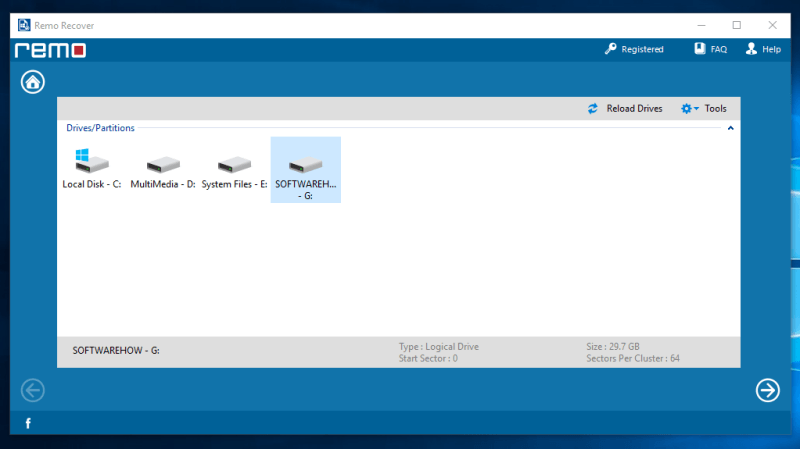
Po kliknutí na možnost „Obnovit ztracené fotografie“ si budete muset vybrat, kterou jednotku chcete skenovat. Jednoduše klikněte na jednotku a poté klikněte na šipku v pravém dolním rohu.
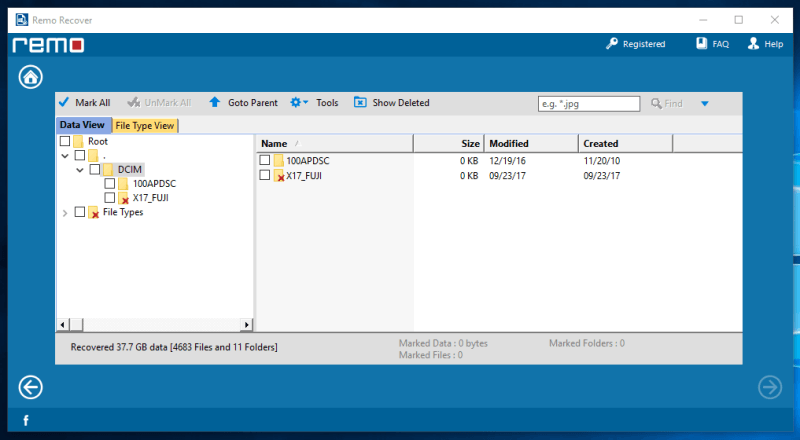
Dokončení skenování trvalo asi hodinu a půl. K mému úžasu Remo Recover našel 37.7 GB dat, což je více než velikost úložiště mé SD karty. To zatím vypadá docela slibně.
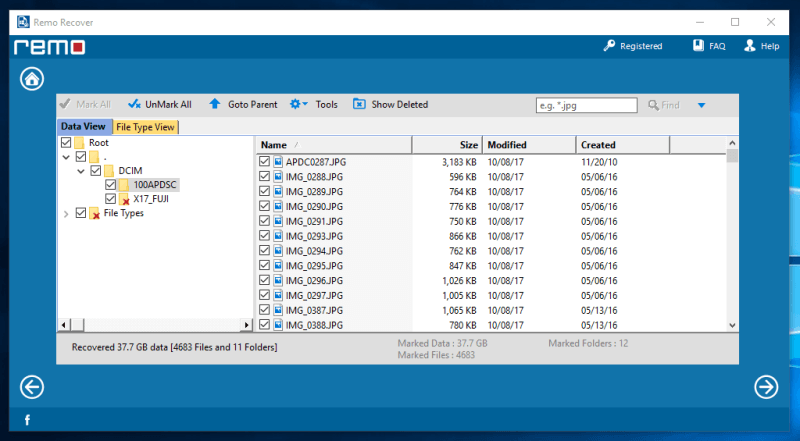
Rozhodl jsem se obnovit všechny nalezené soubory Remo Recover. Právě jsem označil každou složku zaškrtnutím pro výběr všech souborů a poté jsem kliknul na šipku další. Zkontrolujte v dolní části seznamu souborů, zda jste označili všechny požadované soubory. Obnova souborů obvykle trvá hodiny a nechcete, aby vám po dlouhém čekání nějaký soubor chyběl.
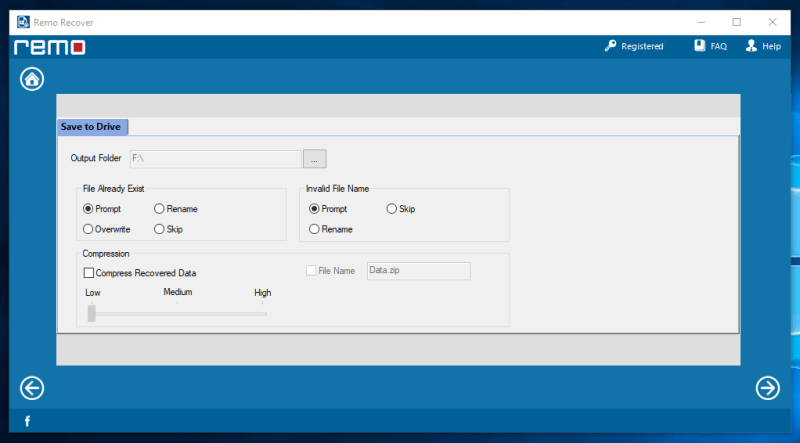
Poté, co jste vybrali soubory, které chcete obnovit, musíte zvolit, kam budou tyto soubory umístěny. Pamatujte, že soubory NELZE obnovit na stejnou jednotku, ze které pochází. Máte také možnosti, jak reagovat na soubory, které již existují na stejném disku nebo pokud mají neplatný název.
Možnost komprimovat obnovené soubory je skvělá funkce. I když to trvá déle, ušetří to pár GB na vašem pevném disku.
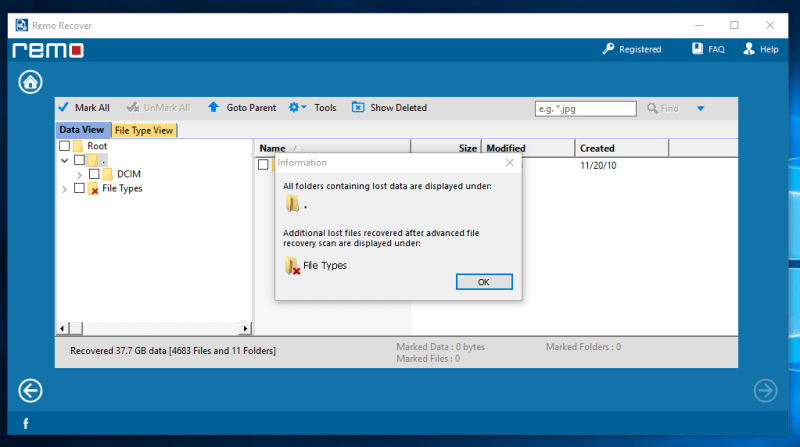
Obnova trvala přibližně 2 hodiny pro 37.7 GB mediálních souborů. Poté se zobrazí výzva, která vám ukáže, jak byly obnovené soubory uspořádány.
Remo Recover odvedl skvělou práci s mediálními soubory. Většinu fotek, pokud ne všechny, šlo otevřít správně. Některé video soubory měly několik problémů, ale měl jsem podezření, že k tomu dojde kvůli jejich velké velikosti souborů. Obnovené zvukové soubory také fungovaly dobře s minimálními škytavkami. Odhaduji, že asi 85 % – 90 % obnovených souborů bylo stále použitelných. Doporučuji Remo Recover, pokud potřebujete konkrétně obnovit mediální soubory.
Test 3: Obnovte data z pevného disku počítače
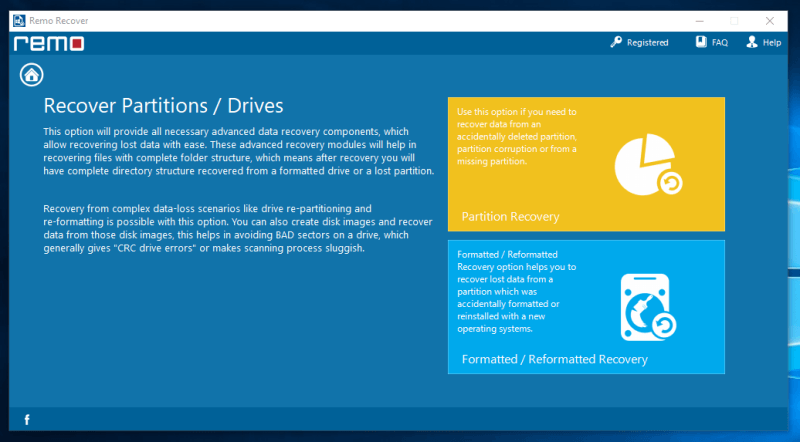
Verze Pro Remo Recover je podobná. Můžete si vybrat mezi obnovením smazaných souborů nebo obnovením souborů ztracených v důsledku přeformátování nebo poškození. Remo Recover také navrhuje vytváření diskových obrazů pro jednotky, které mohou mít chybné sektory. Tím se sníží pravděpodobnost chyb a zabrání se dalšímu poškození samotného disku.
Pro tento test použijeme druhou možnost, protože disk byl přeformátován.
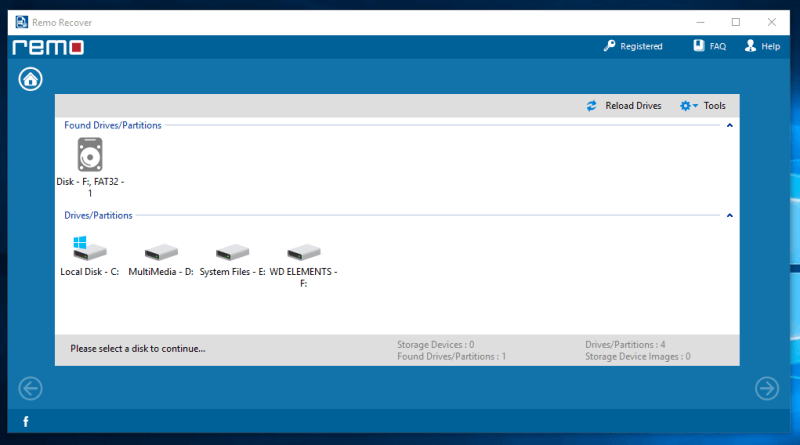
Rozhodl jsem se oskenovat svůj 1TB externí pevný disk WD Elements, na kterém byly testovací soubory. Stejně jako ostatní testy jsem jednoduše kliknul na disk a poté na „Další“.
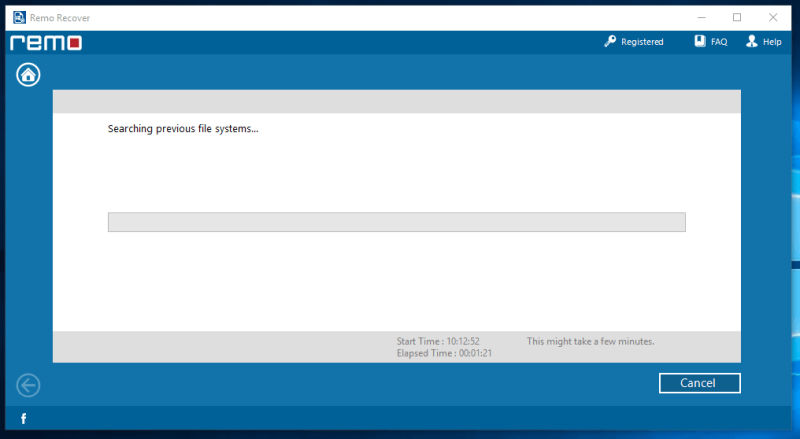
S tak velkým diskem pro skenování je vhodné to udělat přes noc. Dokončení může trvat několik hodin a je velmi vhodné nepoužívat počítač během kontroly. To by dalo programu vyšší pravděpodobnost obnovení potřebných souborů, protože se přesouvá méně dat.
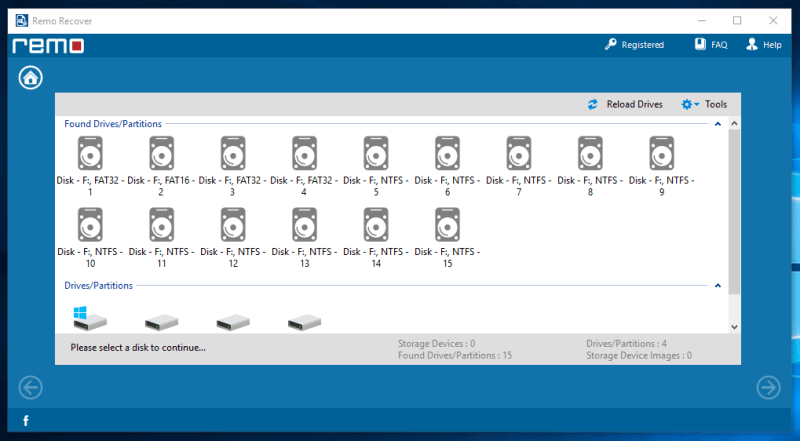
Dokončení skenování trvalo přibližně 10 hodin. Po skenování to ukázalo spoustu oddílů, které našel na pevném disku. Nebyl jsem si přesně jistý, do kterého oddílu byly mé soubory uloženy. Nakonec jsem vybral největší oddíl, o kterém jsem si myslel, že tam budou moje soubory.
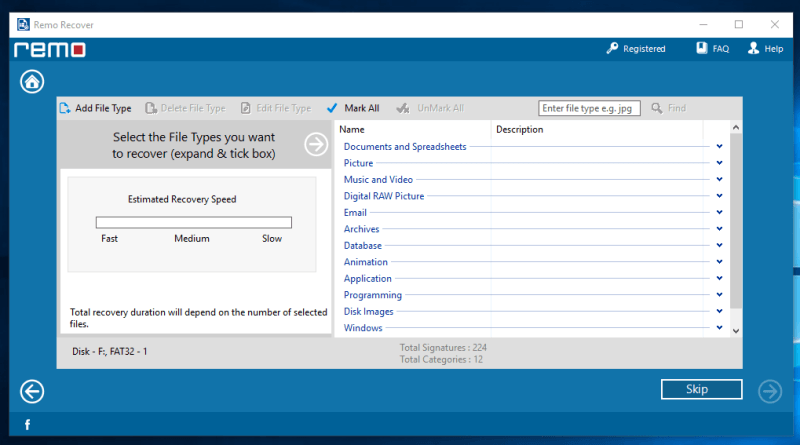
V dalším okně máte možnost vyhledávat konkrétní typy souborů, jako jsou dokumenty, videa a další typy souborů. To by vám mělo pomoci zkrátit dobu skenování tím, že nebudete brát ohled na typy souborů, které nehledáte. Na výběr je obrovské množství typů souborů.
Během mého testu prohledávání typů souborů způsobilo zpoždění programu až k pádu. To znamenalo, že jsem musel skenovat znovu, což bylo docela problematické. Nejsem si tak jistý, zda problém nastal kvůli mému počítači nebo samotnému programu. Podruhé se však zdálo, že problém zmizel.
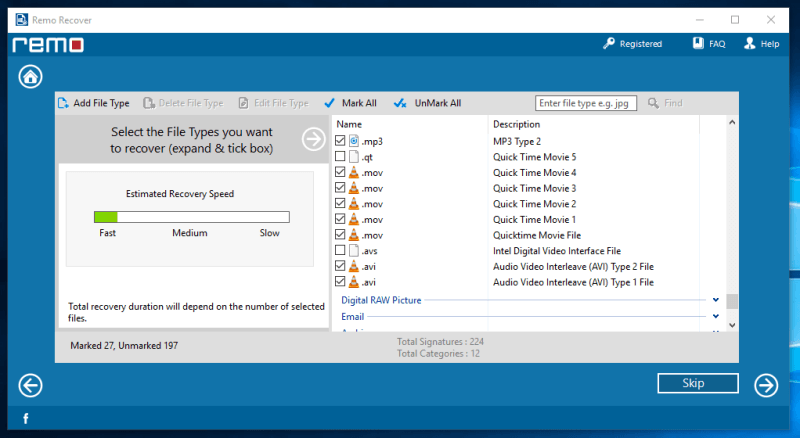
Vybral jsem 27 typů souborů, abych pokryl všechny testovací soubory. Některé typy souborů se opakují, protože mají různé popisy. Nebyl jsem si jistý, který z nich se vztahuje na testovací soubory, a tak jsem nakonec vybral všechny.
Na levé straně je odhad, jak dlouho bude obnova trvat. Čím více typů souborů vyberete, tím déle to bude trvat.
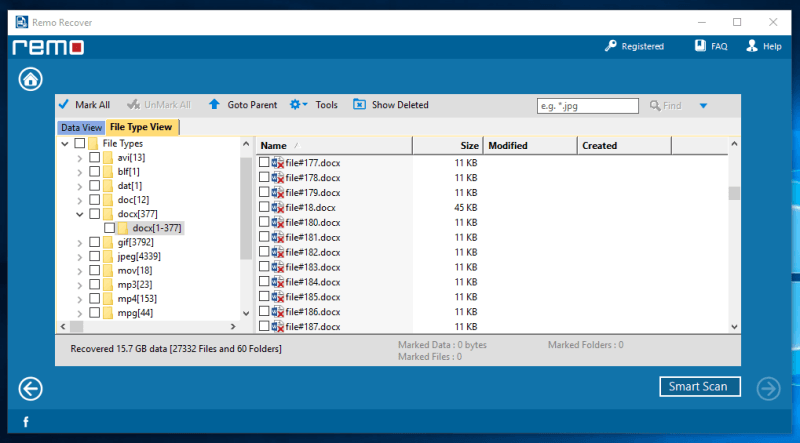
Po přibližně 3 hodinách dokázal Remo Recover najít 15.7 GB dat. Zní to jako skvělá zpráva, ale bohužel to není pro tento test.
Přestože jsme schopni najít 15.7 GB dat, je téměř nemožné najít testovací soubory, které hledáme. Bylo tam přes 270,000 XNUMX souborů a téměř všechny ztratily svá jména. Z tohoto důvodu je funkce vyhledávání téměř k ničemu. Remo Recover tyto soubory jednoduše očísluje. Musel bych otevřít každý soubor, abych zjistil, co to je.
To neplatí pro některé soubory .jpeg a .gif, kde můžete snadno procházet seznam miniatur a zobrazit obrázky. Ale s více než 8,000 XNUMX soubory, které je třeba projít, je to stále docela náročné.
Neřekl bych, že Remo Recover v tomto testu selhal, protože v obnově dat existuje mnoho proměnných, které program nemá pod kontrolou. Dokázal obnovit spoustu souborů – jen si nejsme jisti, zda konkrétní soubory, které hledáme, byly obnoveny nebo ne.
Remo Recover Mac recenze
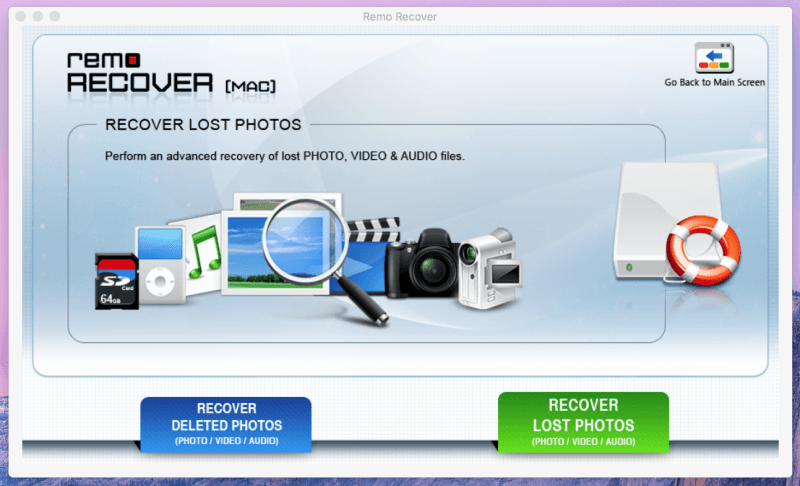
Úvodní stránka Remo Recover pro Mac je zcela odlišná ve srovnání s dlaždicovým vzhledem verze pro Windows. Jsou dost zastaralé. Kromě designu se jeho funkčnost zdá být stejná. Existují možnosti obnovení smazaných a ztracených fotografií, které fungují stejným způsobem jako verze pro Windows.
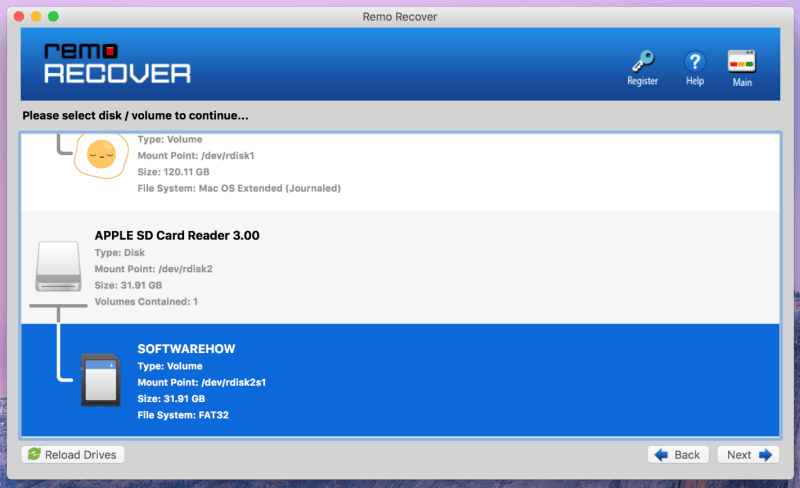
Poté se v okně zobrazí disky aktuálně připojené k počítači. Pro tento test použijeme 32GB SD kartu se stejným obsahem z testu, který jsme provedli pro Windows.
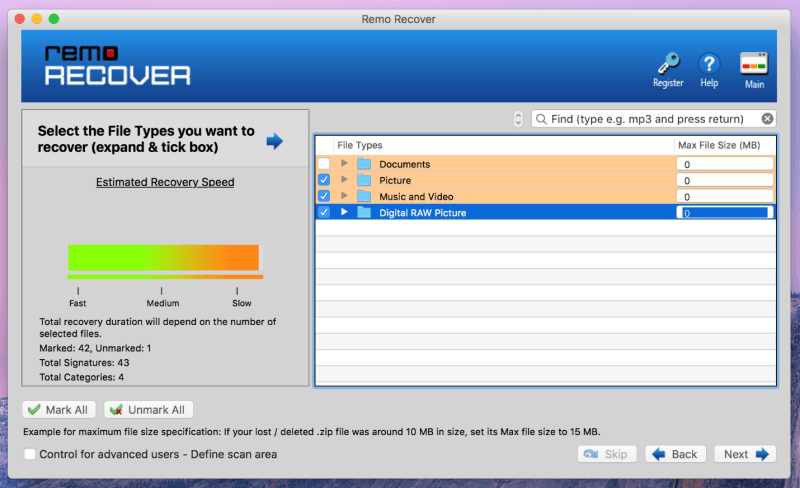
Následující okno vám dá možnost vybrat si, jaké typy souborů bude Remo hledat na zvoleném úložném zařízení. Pokud kliknete na malou šipku vedle složky, zobrazí se jednotlivé typy souborů, ze kterých si můžete vybrat. Můžete také omezit velikost souborů, které bude program skenovat na pravé straně. Čím menší soubor a čím méně typů souborů vyberete, tím rychlejší bude kontrola.
Pro tento test jsem jednoduše vybral všechny typy – ze složek Obrázky, Hudba a Video a Digitální obrázky RAW – a poté jsem klikl na „Další“.
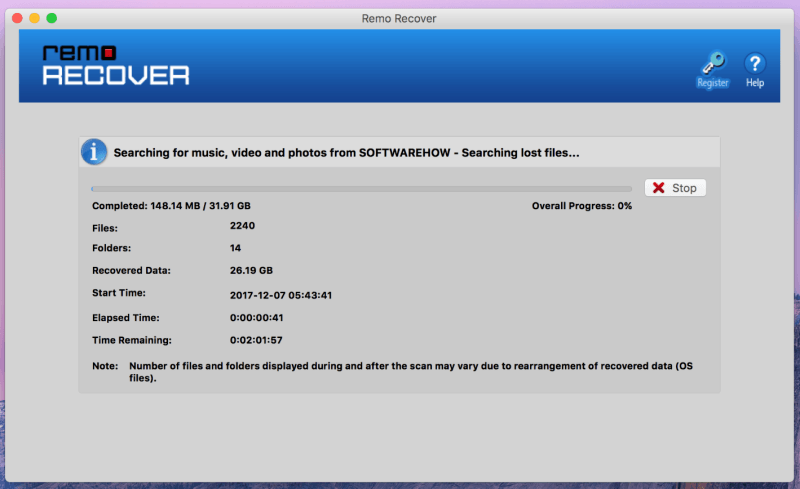
Poté se spustí skenování a zobrazí některé podrobnosti, jako je počet souborů a složek, množství dat a uplynulý čas. Máte také možnost zastavit skenování na pravé straně ukazatele průběhu.
Odhad zbývajícího času byl přibližně 2 hodiny, ačkoli samotné skenování trvalo asi 3 hodiny.
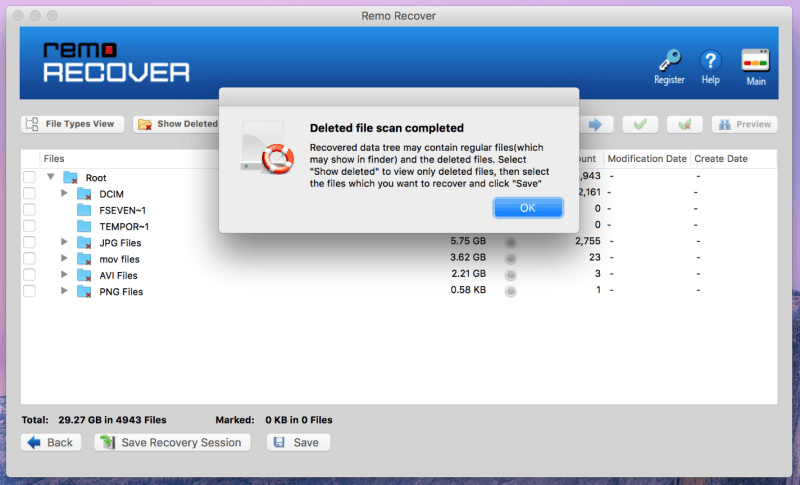
Výsledkem je smíchání souborů a složek, které nejsou odstraněny, s odstraněnými. Chcete-li zobrazit pouze smazané soubory, které byly nalezeny, klikněte na tlačítko „Zobrazit smazané“. Pro další upřesnění vyhledávání můžete také hledat konkrétní názvy souborů. S asi 29 GB nalezených souborů jsem se rozhodl pouze obnovit všechny nalezené soubory.
Zde bezplatná verze končí. Abyste mohli obnovit nalezené soubory, budete si muset program zakoupit. Chcete-li přeskočit dobu skenování, která již byla provedena, lze relaci obnovení uložit a poté znovu načíst, jakmile si zakoupíte software.
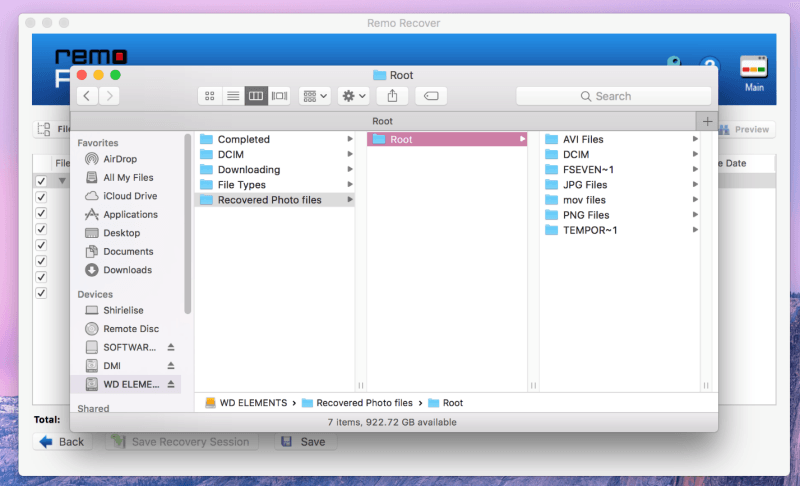
Obnova souborů trvala asi dvě hodiny a soubory byly uspořádány buď podle umístění na úložném zařízení, nebo podle typu souboru. Většina obnovených souborů byla téměř dokonalá. Kvalita a velikost byly přesně stejné jako před smazáním. Bylo mnoho souborů, které byly příliš poškozené na to, aby je bylo možné obnovit. Byly také další, kterým zbyla pouze miniatura původního obrázku.
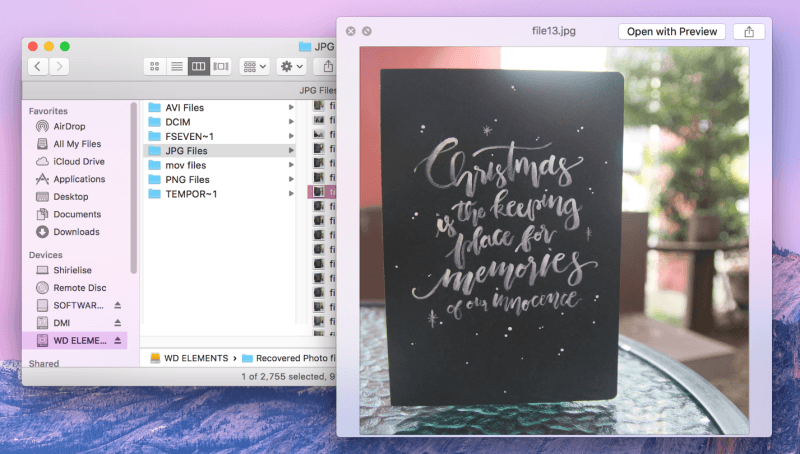
Obnovené fotografie se pohybovaly od snímků pořízených před několika týdny až po několik měsíců. Dokonce byly obnoveny i fotografie z různých fotoaparátů, které používaly stejnou kartu SD. Navzdory neopravitelným fotografiím skutečnost, že se podařilo většinu z nich obnovit, znamená, že Remo Recover dokázal svou práci udělat docela dobře.
Remo Recover pro Android Recenze
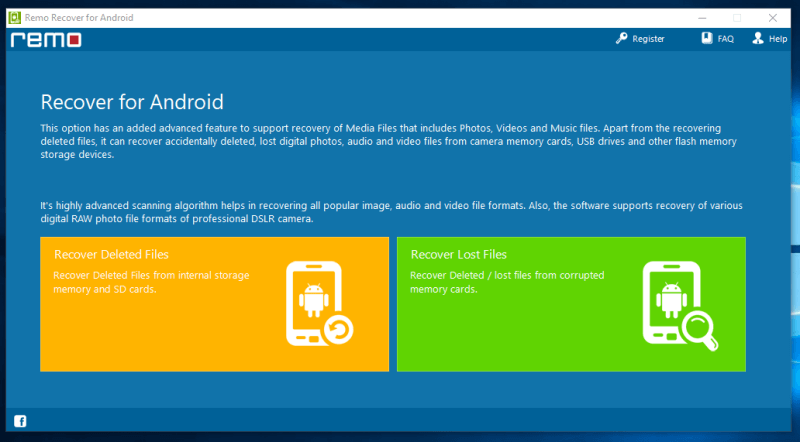
Remo Recover má také verzi pro zařízení Android. Smazané a ztracené/poškozené soubory můžete obnovit ze smartphonu Android. Design domovské stránky jde ve stopách verze pro Windows. Je velmi jednoduché se orientovat a pochopit.
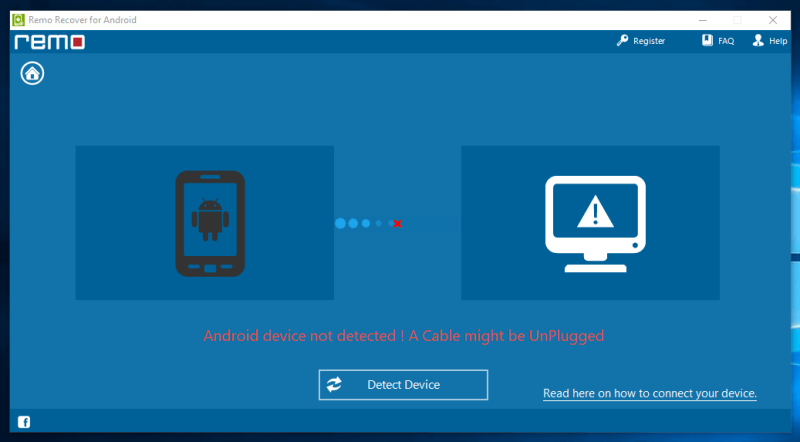
Použil jsem Samsung Galaxy S3, který je údajně kompatibilní podle seznamu kompatibility Android Remo Recover. Zkoušel jsem i Xiaomi Mi3 – bezvýsledně. Nemohu přesně určit, kde je problém, protože existuje mnoho proměnných. Může to být telefon, kabel, počítač, ovladače nebo samotný program. V tuto chvíli nemohu svalit vinu pouze na program, takže nemohu plně posoudit, zda program funguje nebo ne.
Důvody hodnocení mých recenzí
Účinnost: 4/5
Zkontroloval jsem tři verze Remo Recover s různou účinností. Verzi pro Android se mi nepodařilo důkladně otestovat, ačkoli verze pro Windows a Mac fungovaly tak, jak měly. Podařilo se mi obnovit spoustu souborů, i když bylo trochu obtížné najít konkrétní potřebné soubory. Přesto skutečnost, že většina obnovených souborů byla použitelná, ukazuje, že program funguje.
Cena: 4 / 5
Pokud kupujete Remo Recover, doporučuji si pořídit pouze verzi Pro nebo Media. Má všechny funkce základní verze spolu s funkcí hlubokého skenování, což je to, co budete potřebovat k nalezení smazaných souborů. Ceny Pro jsou 80 USD a 95 USD pro Windows a Mac, zatímco verze pro Android je k dispozici za 30 USD.
Snadné použití: 4.5 / 5
Remo Recover má velmi jasné, krok za krokem pokyny, které možnosti zvolit a co byste měli udělat. Poskytuje pokyny, co doporučují, a chrání vás před dalším poškozením vašich úložných zařízení.
Podpora: 5/5
Tým podpory Remo Recover byl skvělý. Poslal jsem jim e-mail s dotazem na jejich odkaz ke stažení verze Remo Recover pro Android, která nefungovala. Poslal jsem jim e-mail v 5:7 a osobní e-mail jsem dostal v 40:3. Byli schopni odpovědět za méně než XNUMX hodiny, ve srovnání s jinými, které by obvykle zabraly den nebo i více!
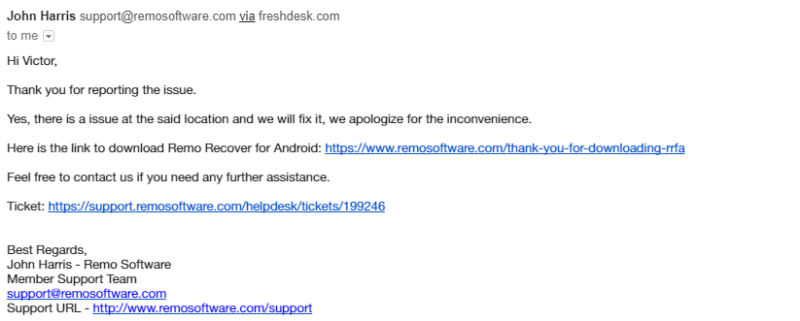
Alternativy k Remo Recover
Time Machine: Pro uživatele počítačů Mac je k dispozici vestavěný program zálohování a obnovy, který můžete použít. Time Machine automaticky zálohuje vaše soubory, dokud se disk, na kterém jsou zálohy, nezaplní. Nejstarší soubory pak budou přepsány, aby se uložily ty novější. Toto by měla být první volba pro obnovu souborů, které jste ztratili. Pokud to nefunguje nebo není použitelné, můžete zvolit jinou alternativu.
Recuva: Pokud chcete zkusit a free program pro obnovu dat za prvé bych navrhoval jít s Recuvou. Je 100% zdarma pro Windows a odvádí skvělou práci při hledání smazaných souborů.
EaseUS Data Recovery Wizard: Pokud hledáte alternativu Windows a bezplatné věci prostě nezvládají tuto práci, tento program pro obnovu dat od EaseUS je pravděpodobně jednou z vašich nejbezpečnějších sázek. V našich testech fungoval skvěle a osobně jsem ho použil k obnovení některých svých vlastních souborů.
Disková vrtačka Mac: Pokud potřebujete aplikaci pro obnovení pro Mac, Disk Drill vám může pomoci. Jeho použití je neuvěřitelně snadné a funguje skvěle. Je také o 5 dolarů levnější než Remo Recover Pro pro Mac.
Dr.Fone pro Android: Pro obnovu dat Android můžete vyzkoušet tento program s názvem Dr.Fone. Snadno se používá a dokáže obnovit soubory, jako jsou kontakty, fotografie, zprávy a další soubory uložené v zařízení Android.
Můžete si také přečíst naše souhrnné recenze:
- Nejlepší software pro obnovu dat Windows
- Nejlepší software pro obnovu dat Mac
- Nejlepší iPhone software pro obnovu dat
- Nejlepší software pro obnovu dat pro Android
závěr
Celkově Remo Recover odvedl svou práci při obnově smazaných souborů. Procházet tisíce obnovených souborů je poměrně obtížné a najít odtud těch pár souborů, které potřebujete, je téměř nemožné. Nicméně pro úložná zařízení, jako jsou SD karty a flash disky menší než 50 GB, Remo Recover funguje skvěle. Většina smazaných fotografií z SD karty byla obnovena bez problémů.
Pro obnovu souborů z malých úložných zařízení bych doporučil Remo Recover. Skvěle odvedlo obnovu obrázků z SD karty a věřím, že bude dobře fungovat i na flash discích. Přeskočil bych jejich základní verzi a šel rovnou k jejich Media nebo Pro verzi Remo Recover. Je jen na vás, jakou verzi si vyberete.
Považujete tedy tuto recenzi Remo Recover za užitečnou? Podělte se o svůj názor níže.
poslední články